Quy trình vận hành tiêu chuẩn của Hệ thống HPLC bằng phần mềm Chemistation Software. – SOP
Hướng dẫn Vận hàn tiêu chuẩn theo quy trình của Hệ thống HPLC bằng phần mềm Chemistation Software. – SOP
Mục đích thiết lập một quy trình cho hoạt động của hệ thống HPLC bằng phần Chemstation Software.

1.0 MỤC TIÊU
Mục đích thiết lập một quy trình cho hoạt động của hệ thống HPLC bằng phần Chemstation Software.
2.0 PHẠM VI
Áp dụng đối với hoạt động của hệ thống HPLC sử dụng phần mềm Chemistation Software cho hệ thống Agilent HPLC.
3.0 TRÁCH NHIỆM
Cán bộ / Điều hành – Kiểm soát chất lượng
4.0 NHIỆM VỤ
Quản lý – Kiểm soát chất lượng
5.0 QUY TRÌNH
5.1 Hoạt động của sắc ký lỏng hiệu năng cao
5.1.1 Đảm bảo rằng Hệ thống HPLC được đặt trên nền tảng sạch và không có bụi.
5.1.2 Đảm bảo rằng thiết bị đã được kết nối với nguồn điện.
5.1.3 Đảm bảo rằng tất cả các dây giao tiếp giữa các thiết bị được kết nối đúng cách.
5.1.4 Bật nguồn điện và nhấn công tắc nguồn của tất cả các mô-đun.
5.1.5 Chuẩn bị pha động như đã đề cập trong quy trình thử nghiệm tiêu chuẩn của sản phẩm cụ thể. Đổ đầy vào chai chứa. Cố định ống đầu vào vào chai chứa và đảm bảo rằng bộ lọc nằm dưới mức của pha động
5.1.6 Đảm bảo rằng hỗn hợp dung môi thích hợp được bơm để đầu bơm.
5.1.7 Đảm bảo rằng ống đầu ra từ máy dò được nhúng vào chai thải.
5.1.8 Kết nối cột được chỉ định trong quy trình thử nghiệm riêng lẻ trong khoang lò của cột theo hướng dòng chảy được đánh dấu trên cột.
5.1.9 Bật nguồn điện của PC. Sau khi hoàn thành tự chẩn đoán, menu chính của máy trạm được hiển thị.
5.1.10 Nhấp đúp chuột vào biểu tượng Chemistation Software trên màn hình máy tính để mở phần mềm Chemistation Software.
5.1.15 Bật thiết bị (Bao gồm Đầu phun, Bơm, Bộ điều chỉnh nhiệt, Cột và đèn UV) bằng cách nhấp vào nút BẬT ON trên góc giữa bên trái của màn hình .và màn hình sẽ chuyển sang màu đỏ.
5.1.16 Mở van thải (purge) thiết bị và lọc (các) dòng dung môi tương ứng trong đó pha động đã được đặt bằng cách đặt tốc độ dòng chảy của bơm là 5,0 ml / phút, sử dụng menu Cài đặt Pump Pump từ bảng điều khiển cho Vài phút cho đến khi dòng dung môi được lấp đầy hoàn toàn với pha động mới.
5.1.17 Đảm bảo rằng không có bọt khí trong dòng dung môi.
5.2 Quy trình tạo phương pháp
5.2.1 Nhấp vào thư mục Method của công cụ tương ứng và tạo một Method mới.
5.2.2 Để tạo một Method mới, nhấp vào menu tệp Method, nhấp, nhập nhận xét cho Method cũ từ cửa sổ được hiển thị và nhấp vào OK.
5.2.3 Để tạo một Method mới, nhấp vào menu tệp Method, mở ra Chỉnh sửa Toàn bộ Method hiển thị và nhấp vào OK
5.2.4 Nhập thông tin Method nếu có và sau đó nhấp vào OK.
5.2.5 Trong tùy chọn “Set up Injector”, nhập thể tích tiêm theo yêu cầu. Tùy chọn rửa kim tiêm được tô sáng và dung môi rửa số lọ và nhấp vào OK.
5.2.6 Trong Cài đặt bơm Tùy chọn – “Set up Pump”- giá trị tốc độ dòng đầu vào cho mỗi / ml lưu lượng được yêu cầu (nghĩa là Isocratic / gradient) từ chương trình tạo độ dốc của dòng sản phẩm cho các bơm theo yêu cầu kiểm tra. Thời gian dừng đầu vào cho mẫu chạy và đặt áp suất tối đa là 400psi. Và nhấn OK.
5.2.7 Trong tùy chọn “Column Thermostat Method”, nhập giá trị Nhiệt độ yêu cầu và nhấp vào OK. Sau đó mở tùy chọn chi tiết tín hiệu bấm OK. Mở Chỉnh sửa Sự kiện Tích hợp bấm OK.
5.2.8 Trong Tùy chọn “VWD Signal” nhập số bước sóng bằng phím số. Nếu bước sóng yêu cầu thay đổi trong quá trình phân tích, hãy tạo chương trình thời gian biểu theo yêu cầu và sau đó nhấp vào OK.
5.2.9 Trong báo cáo cụ thể về báo cáo “Specific Report”, hãy chọn kiểu báo cáo, ví dụ: ABC, ABC-1, PERFORMANCE, vv và sau đó bấm OK.
5.2.10 Trong tùy chọn “Instrument Curve” chọn đường cong dữ liệu cần thiết và sau đó nhấp vào OK. Trong Tùy chọn “Run Time Checklist ”, hãy chọn phần phương thức cần thiết để chạy và sau đó bấm OK
5.2.11 Trong cửa sổ kết thúc ở cuối, nhập tiêu đề để mô tả chương trình. Mở menu ‘file’, bấm vào nút Lưu “save as”, dưới dạng tùy chọn, mở “method” và thêm tên phương phương pháp – nhập với sự trợ giúp của từ khóa và bấm OK.
5.2.12 Phần mềm nhắc bạn nhập tên chương trình để lưu chương trình. Sau khi đưa ra tên chương trình, đảm bảo rằng chương trình được lưu trong thư mục chương trình của công cụ tương ứng.
5.3 Quy trình cho Phương thức chạy đơn (Method single run)
5.3.1 Để mở tệp ‘Method‘ tải Method, tùy chọn Mở và chọn một phương pháp cần thiết được lưu trong tệp và nhấp vào OK.
5.3.2 Bây giờ tải phương pháp – Method chọn và tham số của nó.
5.3.3 Để mở tệp ‘Run Control’ và chọn option Tùy chọn Thông tin mẫu và nhập tên Người vận hành, Tên thư mục con, Trong tệp dữ liệu, hãy chọn tùy chọn thủ công và nhập tên tệp dữ liệu. Trong Tham số mẫu, nhập số vị trí lọ, tên mẫu, số lượng mẫu và nhận xét (nếu có), sau đó nhấp vào ‘Run Method’.
5.3.4 Bây giờ chạy phương pháp và màn hình thay đổi màu xanh lục sang màu xanh đậm.
5.4 Quy trình tạo chuỗi (Sequence creation)
5.4.1 Để tạo một chuỗi mới, nhấp vào menu tập tin Sequence, nhấp vào “New Sequence”. Trình tự mặc định sẽ xuất hiện.
5.4.2 Mở menu file ‘Sequence” và nhấp vào ‘sequence table’ Nhập vào “Template for sample name” cho tên mẫu Kiểu gõ tên mẫu, chọn Tên phương pháp và số lọ, tiêm mỗi lọ và bấm OK.
5.4.3 Mở menu ‘file’ nhấp vào Lưu lưu dưới dạng “save as” mở chuỗi liên tục “sequence ” và nhập tên chuỗi để lưu chuỗi, đặt tiêu đề cho chuỗi và chọn vị trí cho nguồn dữ liệu và thư mục phù hợp để lưu chuỗi có thể áp dụng. Nhấn OK.
5.4.4 Trình tự sẽ được hiển thị có thể được chỉnh sửa theo yêu cầu cho tên mẫu. Chọn vị trí lọ nếu có. Thể tích tiêm, tên chương trình, tên phương pháp, trạng thái (tiêm), thời gian tiêm và ngày được tự động hiển thị. Lưu mọi thay đổi được thực hiện trong chuỗi.
5.5 Quy trình chạy tuần tự
5.5.1 Để chạy một chuỗi, hãy mở tệp ‘Run Control’ ‘ nhấp vào ‘Run Sequence’. Thiết ibị sẽ tự động chạy sau một thời gian
5.5.2 Màn hình danh sách tiêm “Injection List” được mở ra hiển thị tên của chuỗi và tên nhận xét trên màn hình.
5.5.3 Trong khi chuỗi đang chạy, có thể xem sắc ký trực tuyến từ bảng điều khiển.
5.6 Quy trình phân tích dữ liệu
5.6.1 Nhấp một lần vào thư mục ‘Data Analysis’, mở tệp cụ thể và theo trình tự (sau khi chạy xong mẫu đó) để xem dữ liệu thô. Dữ liệu thô được xử lý tự động theo phương pháp định lượng được chỉ định trong chuỗi.
5.6.2 Dữ liệu thô có thể được tích hợp bằng cách nhấp vào biểu tượng Trình chỉnh sửa ở trên cùng của màn hình và chọn tùy chọn “Detection” ra trực tiếp ở phía dưới cửa sổ.
Các đỉnh có thể được gắn nhãn từ tùy chọn “Peak Table” ở phía dưới màn hình trong Trình chỉnh sửa.
5.6.3 Lưu các thay đổi được thực hiện trong phương pháp định lượng.
5.6.4 Nhấp vào biểu tượng “Printer Layout” của máy tính ở trên màn hình. Báo cáo cuối cùng được hiển thị theo kiểu báo cáo được chọn (được đưa ra khi chuẩn bị phương pháp).
5.6.5 Điều chỉnh thang đo của sắc ký đồ nếu được yêu cầu bằng cách nhấp vào tùy chọn “Edit” Chỉnh sửa và chọn thuộc tính sắc ký. Cửa sổ thuộc tính sắc ký sẽ có tùy chọn cho thang thời gian và thang tín hiệu được điều chỉnh theo yêu cầu. Nhấn OK để đóng cửa sổ này.
5.6.6 Lưu mọi thay đổi được thực hiện trong định dạng báo cáo. Nhấp vào biểu tượng In ở đầu màn hình để in sắc ký. Để xem sắc ký kế tiếp, nhấp (tiếp theo) và in ra tương tự.
5.6.7 Chọn hiệu suất từ báo cáo để có được các tham số phù hợp hệ thống bất cứ nơi nào có thể áp dụng.
5.7 Quy trình tắt hệ thống
5.7.1 Sau khi hoàn thành phân tích, rửa cột bằng nước và dung môi lưu trữ và giữ nó ở nơi thích hợp.
5.7.2 Mở cửa sổ bảng điều khiển. Màn hình hiển thị menu điều khiển. Tắt đèn UV.
5.7.3 Đặt tốc độ dòng về không. Tắt động cơ của bơm, bộ điều nhiệt cột và bộ điều nhiệt mẫu.
5.7.4 Đóng bảng điều khiển và cửa sổ trình duyệt.
5.7.5 Tắt nguồn điện của bộ điều khiển hệ thống. Sau khi tự chẩn đoán xong, tắt PC.
5.7.6 Tắt nguồn điện và tắt công tắc nguồn của tất cả các mô-đun.
5.7.7 Nhập chi tiết sử dụng cột & dụng cụ trong nhật ký.
Các từ viết tắt
6.1 SOP – Quy trình vận hành tiêu chuẩn
6.2 UV – Cực tím
6.3 PC – Máy tính điều khiển chương trình
6.4 HPLC – Sắc ký lỏng hiệu năng cao
Mục đích thiết lập một quy trình cho hoạt động của hệ thống HPLC bằng phần Chemstation Software.
2.0 PHẠM VI
Áp dụng đối với hoạt động của hệ thống HPLC sử dụng phần mềm Chemistation Software cho hệ thống Agilent HPLC.
3.0 TRÁCH NHIỆM
Cán bộ / Điều hành – Kiểm soát chất lượng
4.0 NHIỆM VỤ
Quản lý – Kiểm soát chất lượng
5.0 QUY TRÌNH
5.1 Hoạt động của sắc ký lỏng hiệu năng cao
5.1.1 Đảm bảo rằng Hệ thống HPLC được đặt trên nền tảng sạch và không có bụi.
5.1.2 Đảm bảo rằng thiết bị đã được kết nối với nguồn điện.
5.1.3 Đảm bảo rằng tất cả các dây giao tiếp giữa các thiết bị được kết nối đúng cách.
5.1.4 Bật nguồn điện và nhấn công tắc nguồn của tất cả các mô-đun.
5.1.5 Chuẩn bị pha động như đã đề cập trong quy trình thử nghiệm tiêu chuẩn của sản phẩm cụ thể. Đổ đầy vào chai chứa. Cố định ống đầu vào vào chai chứa và đảm bảo rằng bộ lọc nằm dưới mức của pha động
5.1.6 Đảm bảo rằng hỗn hợp dung môi thích hợp được bơm để đầu bơm.
5.1.7 Đảm bảo rằng ống đầu ra từ máy dò được nhúng vào chai thải.
5.1.8 Kết nối cột được chỉ định trong quy trình thử nghiệm riêng lẻ trong khoang lò của cột theo hướng dòng chảy được đánh dấu trên cột.
5.1.9 Bật nguồn điện của PC. Sau khi hoàn thành tự chẩn đoán, menu chính của máy trạm được hiển thị.
5.1.10 Nhấp đúp chuột vào biểu tượng Chemistation Software trên màn hình máy tính để mở phần mềm Chemistation Software.
5.1.15 Bật thiết bị (Bao gồm Đầu phun, Bơm, Bộ điều chỉnh nhiệt, Cột và đèn UV) bằng cách nhấp vào nút BẬT ON trên góc giữa bên trái của màn hình .và màn hình sẽ chuyển sang màu đỏ.
5.1.16 Mở van thải (purge) thiết bị và lọc (các) dòng dung môi tương ứng trong đó pha động đã được đặt bằng cách đặt tốc độ dòng chảy của bơm là 5,0 ml / phút, sử dụng menu Cài đặt Pump Pump từ bảng điều khiển cho Vài phút cho đến khi dòng dung môi được lấp đầy hoàn toàn với pha động mới.
5.1.17 Đảm bảo rằng không có bọt khí trong dòng dung môi.
5.2 Quy trình tạo phương pháp
5.2.1 Nhấp vào thư mục Method của công cụ tương ứng và tạo một Method mới.
5.2.2 Để tạo một Method mới, nhấp vào menu tệp Method, nhấp, nhập nhận xét cho Method cũ từ cửa sổ được hiển thị và nhấp vào OK.
5.2.3 Để tạo một Method mới, nhấp vào menu tệp Method, mở ra Chỉnh sửa Toàn bộ Method hiển thị và nhấp vào OK
5.2.4 Nhập thông tin Method nếu có và sau đó nhấp vào OK.
5.2.5 Trong tùy chọn “Set up Injector”, nhập thể tích tiêm theo yêu cầu. Tùy chọn rửa kim tiêm được tô sáng và dung môi rửa số lọ và nhấp vào OK.
5.2.6 Trong Cài đặt bơm Tùy chọn – “Set up Pump”- giá trị tốc độ dòng đầu vào cho mỗi / ml lưu lượng được yêu cầu (nghĩa là Isocratic / gradient) từ chương trình tạo độ dốc của dòng sản phẩm cho các bơm theo yêu cầu kiểm tra. Thời gian dừng đầu vào cho mẫu chạy và đặt áp suất tối đa là 400psi. Và nhấn OK.
5.2.7 Trong tùy chọn “Column Thermostat Method”, nhập giá trị Nhiệt độ yêu cầu và nhấp vào OK. Sau đó mở tùy chọn chi tiết tín hiệu bấm OK. Mở Chỉnh sửa Sự kiện Tích hợp bấm OK.
5.2.8 Trong Tùy chọn “VWD Signal” nhập số bước sóng bằng phím số. Nếu bước sóng yêu cầu thay đổi trong quá trình phân tích, hãy tạo chương trình thời gian biểu theo yêu cầu và sau đó nhấp vào OK.
5.2.9 Trong báo cáo cụ thể về báo cáo “Specific Report”, hãy chọn kiểu báo cáo, ví dụ: ABC, ABC-1, PERFORMANCE, vv và sau đó bấm OK.
5.2.10 Trong tùy chọn “Instrument Curve” chọn đường cong dữ liệu cần thiết và sau đó nhấp vào OK. Trong Tùy chọn “Run Time Checklist ”, hãy chọn phần phương thức cần thiết để chạy và sau đó bấm OK
5.2.11 Trong cửa sổ kết thúc ở cuối, nhập tiêu đề để mô tả chương trình. Mở menu ‘file’, bấm vào nút Lưu “save as”, dưới dạng tùy chọn, mở “method” và thêm tên phương phương pháp – nhập với sự trợ giúp của từ khóa và bấm OK.
5.2.12 Phần mềm nhắc bạn nhập tên chương trình để lưu chương trình. Sau khi đưa ra tên chương trình, đảm bảo rằng chương trình được lưu trong thư mục chương trình của công cụ tương ứng.
5.3 Quy trình cho Phương thức chạy đơn (Method single run)
5.3.1 Để mở tệp ‘Method‘ tải Method, tùy chọn Mở và chọn một phương pháp cần thiết được lưu trong tệp và nhấp vào OK.
5.3.2 Bây giờ tải phương pháp – Method chọn và tham số của nó.
5.3.3 Để mở tệp ‘Run Control’ và chọn option Tùy chọn Thông tin mẫu và nhập tên Người vận hành, Tên thư mục con, Trong tệp dữ liệu, hãy chọn tùy chọn thủ công và nhập tên tệp dữ liệu. Trong Tham số mẫu, nhập số vị trí lọ, tên mẫu, số lượng mẫu và nhận xét (nếu có), sau đó nhấp vào ‘Run Method’.
5.3.4 Bây giờ chạy phương pháp và màn hình thay đổi màu xanh lục sang màu xanh đậm.
5.4 Quy trình tạo chuỗi (Sequence creation)
5.4.1 Để tạo một chuỗi mới, nhấp vào menu tập tin Sequence, nhấp vào “New Sequence”. Trình tự mặc định sẽ xuất hiện.
5.4.2 Mở menu file ‘Sequence” và nhấp vào ‘sequence table’ Nhập vào “Template for sample name” cho tên mẫu Kiểu gõ tên mẫu, chọn Tên phương pháp và số lọ, tiêm mỗi lọ và bấm OK.
5.4.3 Mở menu ‘file’ nhấp vào Lưu lưu dưới dạng “save as” mở chuỗi liên tục “sequence ” và nhập tên chuỗi để lưu chuỗi, đặt tiêu đề cho chuỗi và chọn vị trí cho nguồn dữ liệu và thư mục phù hợp để lưu chuỗi có thể áp dụng. Nhấn OK.
5.4.4 Trình tự sẽ được hiển thị có thể được chỉnh sửa theo yêu cầu cho tên mẫu. Chọn vị trí lọ nếu có. Thể tích tiêm, tên chương trình, tên phương pháp, trạng thái (tiêm), thời gian tiêm và ngày được tự động hiển thị. Lưu mọi thay đổi được thực hiện trong chuỗi.
5.5 Quy trình chạy tuần tự
5.5.1 Để chạy một chuỗi, hãy mở tệp ‘Run Control’ ‘ nhấp vào ‘Run Sequence’. Thiết ibị sẽ tự động chạy sau một thời gian
5.5.2 Màn hình danh sách tiêm “Injection List” được mở ra hiển thị tên của chuỗi và tên nhận xét trên màn hình.
5.5.3 Trong khi chuỗi đang chạy, có thể xem sắc ký trực tuyến từ bảng điều khiển.
5.6 Quy trình phân tích dữ liệu
5.6.1 Nhấp một lần vào thư mục ‘Data Analysis’, mở tệp cụ thể và theo trình tự (sau khi chạy xong mẫu đó) để xem dữ liệu thô. Dữ liệu thô được xử lý tự động theo phương pháp định lượng được chỉ định trong chuỗi.
5.6.2 Dữ liệu thô có thể được tích hợp bằng cách nhấp vào biểu tượng Trình chỉnh sửa ở trên cùng của màn hình và chọn tùy chọn “Detection” ra trực tiếp ở phía dưới cửa sổ.
Các đỉnh có thể được gắn nhãn từ tùy chọn “Peak Table” ở phía dưới màn hình trong Trình chỉnh sửa.
5.6.3 Lưu các thay đổi được thực hiện trong phương pháp định lượng.
5.6.4 Nhấp vào biểu tượng “Printer Layout” của máy tính ở trên màn hình. Báo cáo cuối cùng được hiển thị theo kiểu báo cáo được chọn (được đưa ra khi chuẩn bị phương pháp).
5.6.5 Điều chỉnh thang đo của sắc ký đồ nếu được yêu cầu bằng cách nhấp vào tùy chọn “Edit” Chỉnh sửa và chọn thuộc tính sắc ký. Cửa sổ thuộc tính sắc ký sẽ có tùy chọn cho thang thời gian và thang tín hiệu được điều chỉnh theo yêu cầu. Nhấn OK để đóng cửa sổ này.
5.6.6 Lưu mọi thay đổi được thực hiện trong định dạng báo cáo. Nhấp vào biểu tượng In ở đầu màn hình để in sắc ký. Để xem sắc ký kế tiếp, nhấp (tiếp theo) và in ra tương tự.
5.6.7 Chọn hiệu suất từ báo cáo để có được các tham số phù hợp hệ thống bất cứ nơi nào có thể áp dụng.
5.7 Quy trình tắt hệ thống
5.7.1 Sau khi hoàn thành phân tích, rửa cột bằng nước và dung môi lưu trữ và giữ nó ở nơi thích hợp.
5.7.2 Mở cửa sổ bảng điều khiển. Màn hình hiển thị menu điều khiển. Tắt đèn UV.
5.7.3 Đặt tốc độ dòng về không. Tắt động cơ của bơm, bộ điều nhiệt cột và bộ điều nhiệt mẫu.
5.7.4 Đóng bảng điều khiển và cửa sổ trình duyệt.
5.7.5 Tắt nguồn điện của bộ điều khiển hệ thống. Sau khi tự chẩn đoán xong, tắt PC.
5.7.6 Tắt nguồn điện và tắt công tắc nguồn của tất cả các mô-đun.
5.7.7 Nhập chi tiết sử dụng cột & dụng cụ trong nhật ký.
Các từ viết tắt
6.1 SOP – Quy trình vận hành tiêu chuẩn
6.2 UV – Cực tím
6.3 PC – Máy tính điều khiển chương trình
6.4 HPLC – Sắc ký lỏng hiệu năng cao
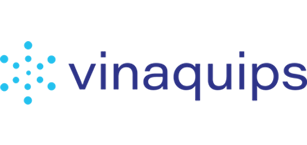
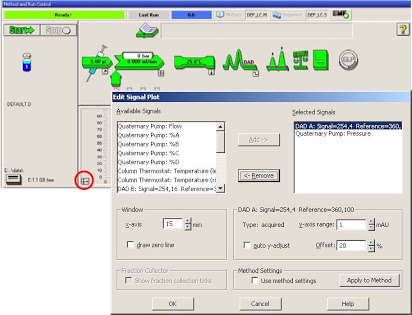




Pingback: Kiểm soát ô nhiễm tại các giai đoạn sản xuất khác nhau